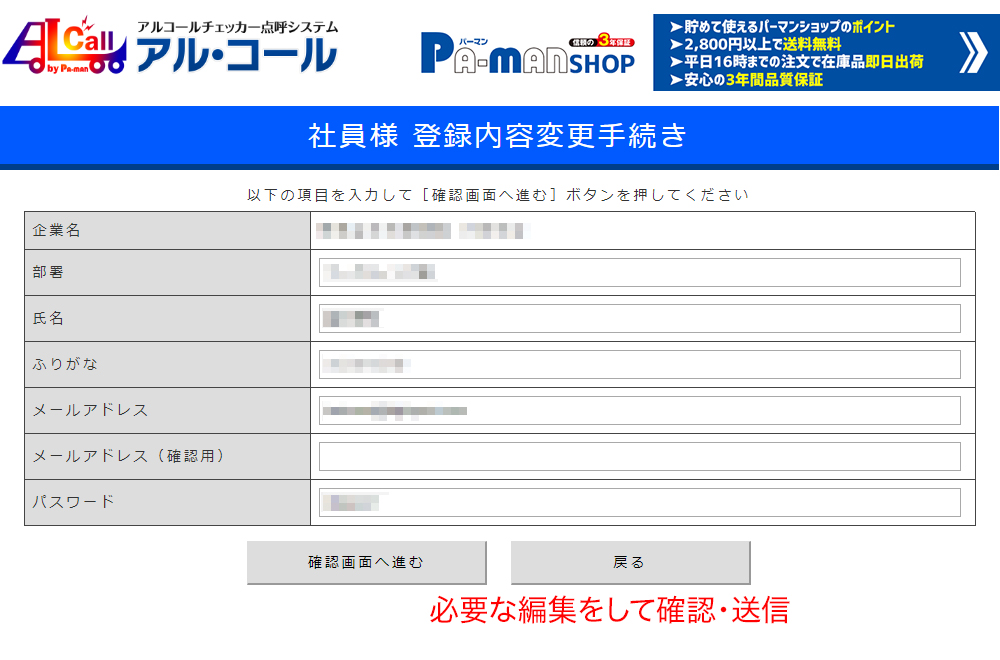ご利用マニュアル
社員様管理メニュー
アル・コールは全てのご利用者がマニュアル無しでも操作いただけるよう、意識して画面を構成しておりますが、ご不明な点がありましたらこちらのページを参考にしていただければと思います。
以下の説明画像はクリック(タップ)すると拡大されます。
点呼の実施
アル・コールを使用して点呼を行うには、まず所属する企業(組織)の中で社員様ユーザー登録が必要です。
こちらを参照いただき、社員様アカウントを取得した上で、スマートフォンでログインした状態としてこの項をご覧ください。
本システムでの点呼は、運転業務開始時に体内にアルコールが残っていないことを証明するため、初期設定で3枚の写真を送信(管理者設定で1~4枚まで変更可)していただくことになります。
各社(組織)内でルールを決めていただいて結構ですが例えば、
1枚目:アルコールチェッカーの起動時で値が0(残存無し)が写った写真
2枚目:ご本人(社員様)が実際にアルコールチェッカーに息を吹きかかている写真
3枚目:計測結果で値が0であることを示す写真
以上の写真撮影が一般的かと思われます。
写真は一連の手順の中で順次撮影を行うように促されますので、代役などの不正利用は性善説を前提として防げる仕組みです。
但し、本システムを不正に利用して行われた計測結果や点呼記録に対して、当社が責任を持つ(記録を保証する)ものではありませんのでご注意ください。
-
1.点呼のトップへ
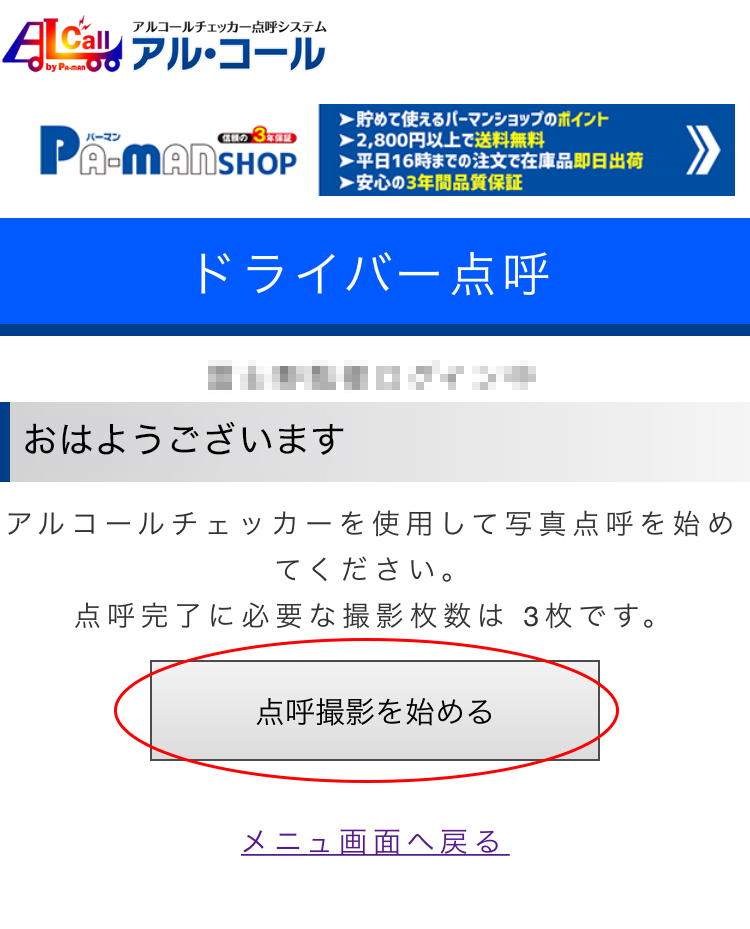
「点呼実施」メニューから点呼のトップページへ入り点呼を始めてください。 -
2.写真の撮影を行う
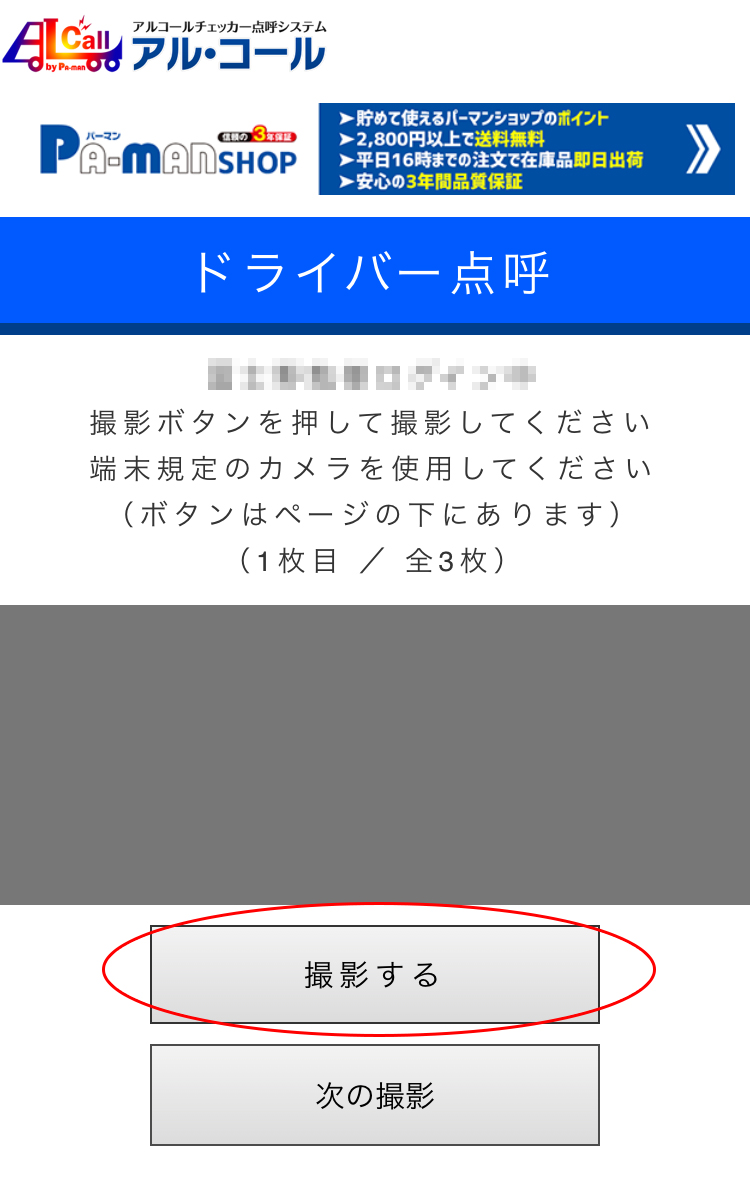
イン(自撮り)カメラで点呼写真を撮影します。
「撮影する」ボタンを押すとカメラアプリが立ち上がります。
必ず端末既定のカメラアプリをご利用ください。他のカメラアプリでは正常に点呼を行えません。 -
3.撮影した画像の確認
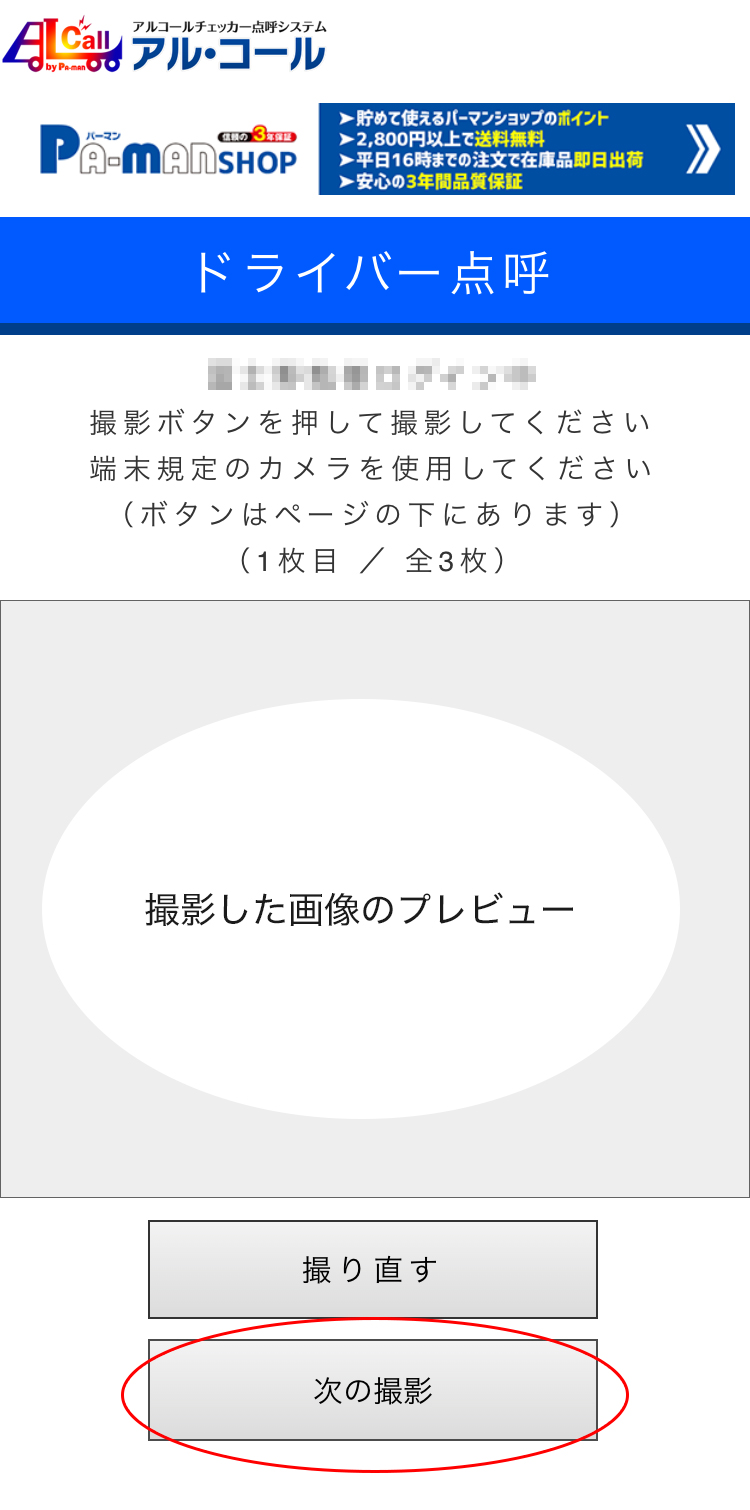
撮影した写真のプレビューを確認し良ければ次の写真撮影に進みます。この回数は所属する企業(組織)により異なります。 -
4.最終確認と特記事項入力
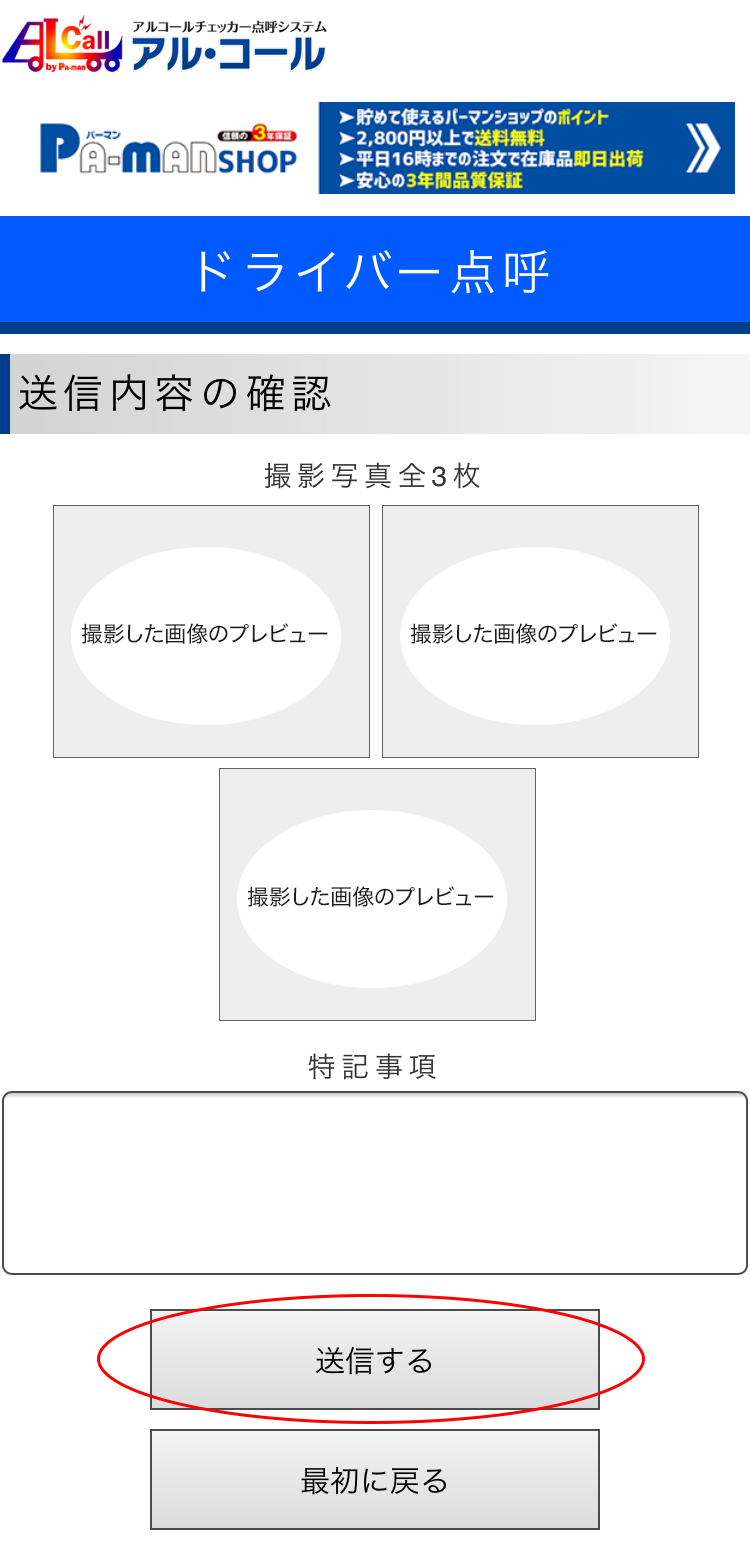
必要枚数を取り終えたら、写真を確認すると同時に、必要な場合は特記事項にメッセ―を入力して送信してください。 -
5.送信完了
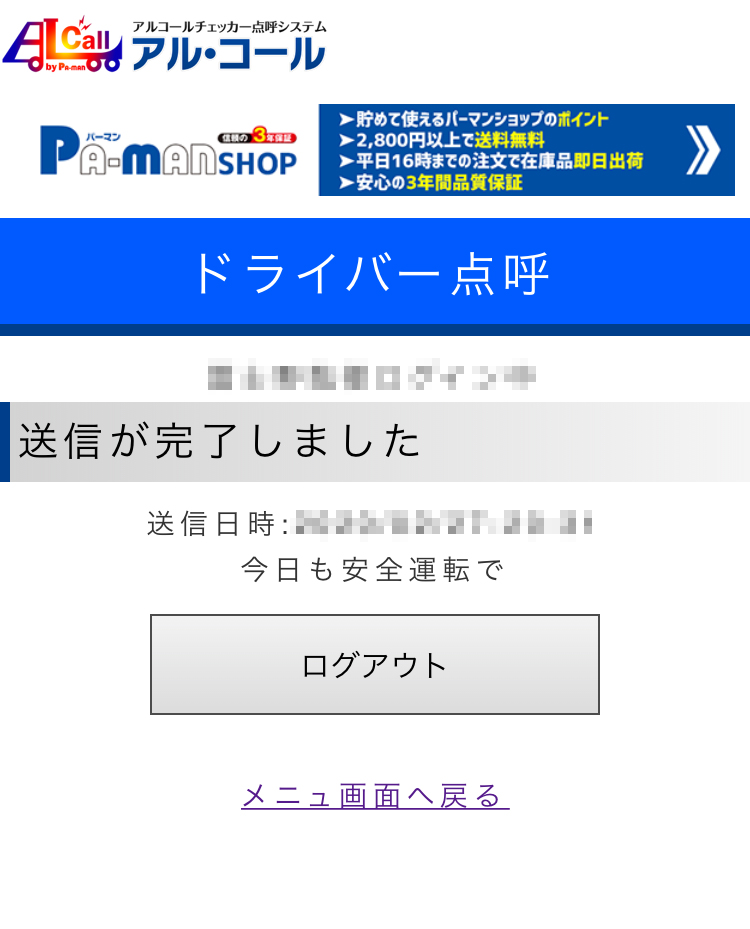
点呼は以上で終了です。
登録内容を変更する
登録されている情報や、会社から発行されたアカウントのパスワードを自分の覚えやすいパスワードに変更したい時などに行っていただく操作です。
ログインする情報を忘れた
社員様がログインするIDやパスワードを忘れてしまった場合、点呼社員様専用の「登録内容再送信ページ」からお手続きください。初回登録に利用されたメールアドレスを入力し送信いただきますと、そのアドレス宛にログイン情報が記載されたメールが届きます。